Siri có thể có nhiều việc phải làm khi so sánh với Google Assistant nhưng không ai có thể phủ nhận sự thật rằng AppleTrợ lý cá nhân của đã thấy một số cải tiến đáng chú ý. Cho dù đó là khả năng hoạt động với các ứng dụng nhắn tin của bên thứ ba hay việc tích hợp gần đây với các ứng dụng âm nhạc lớn như Spotify và Pandora, trợ lý ảo đã đạt được rất nhiều bước tiến. Siri cũng theo dõi cách bạn sử dụng các ứng dụng của mình như Thư và cung cấp các đề xuất được cá nhân hóa. Do đó, việc thêm các sự kiện mới vào ứng dụng Lịch và mọi người vào Danh bạ trở nên khá dễ dàng. Nếu bạn thấy tính năng này hữu ích, hãy để tôi chỉ cho bạn cách bạn có thể bật và sử dụng Đề xuất Siri trong ứng dụng Thư trên iOS và macOS.
Bật Đề xuất Siri trong ứng dụng Thư trên iPhone, iPad và Mac
Trước khi bắt đầu, hãy đảm bảo Siri được phép đưa ra các đề xuất trong ứng dụng Thư. Vì quá trình này khá đơn giản, bạn có thể kích hoạt nó một cách dễ dàng. Sau khi được kích hoạt, Siri sẽ đưa ra các đề xuất dưới dạng cảnh báo mà bạn có thể chấp nhận hoặc từ chối tùy theo nhu cầu của mình.
Về khả năng tương thích, nó có sẵn trên các thiết bị iOS, iPadOS và macOS. Vì vậy, bạn có thể sử dụng nó trên tất cả Apple các thiết bị. Mặt khác, nếu bạn muốn tắt đề xuất Siri cho các ứng dụng khác, bạn có thể làm theo hướng dẫn được liên kết của chúng tôi để tìm hiểu về cách tương tự.
Trên iOS và iPadOS
- Mở Cài đặt ứng dụng trên iPhone hoặc iPad của bạn. Sau đó, cuộn xuống và nhấn vào Thư.
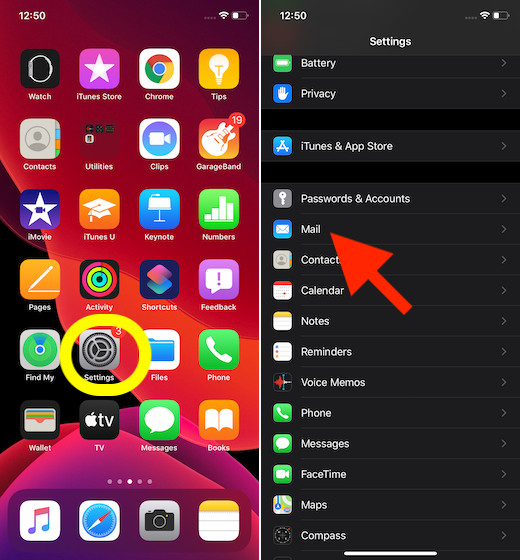
2. Bây giờ, hãy nhấn vào Siri & Tìm kiếm.
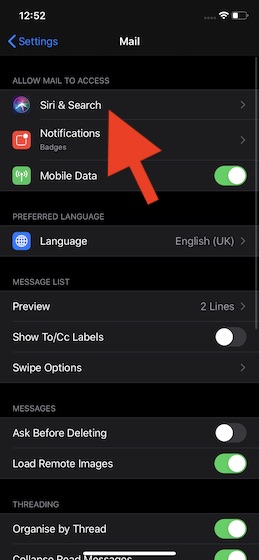
3. Tiếp theo, bật nút chuyển cho Hiển thị Đề xuất Siri trong Ứng dụng.
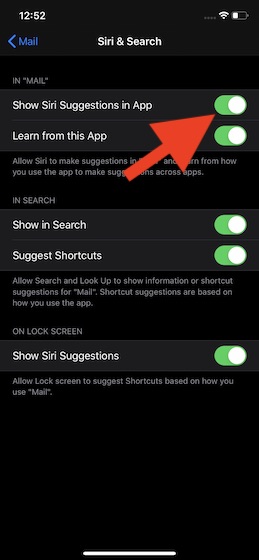
Bật Đề xuất Siri trên macOS
- Phóng Tùy chọn hệ thống trên máy Mac của bạn.
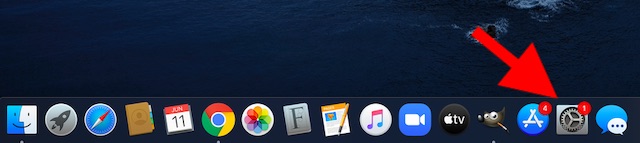
2. Bây giờ, hãy nhấp vào Siri.

3. Tiếp theo, nhấp vào Đề xuất và quyền riêng tư của Siri.
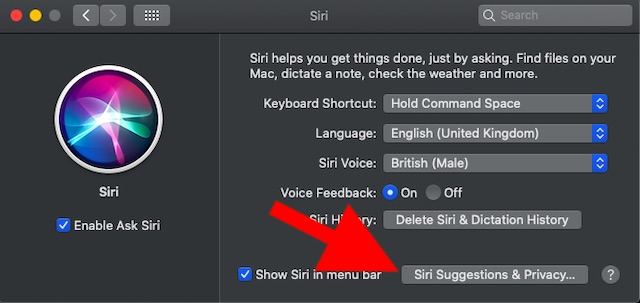
4. Tiếp theo, chọn Thư trong thanh bên, sau đó đánh dấu vào hộp Hiển thị Đề xuất Siri trong ứng dụng nằm ở bên phải.
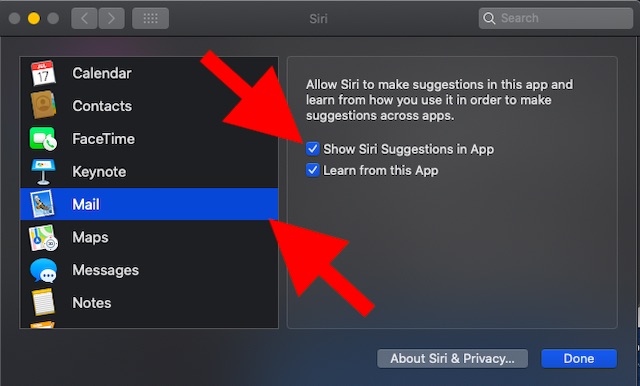
5. Cuối cùng, nhấp vào Xong để xác nhận hành động.
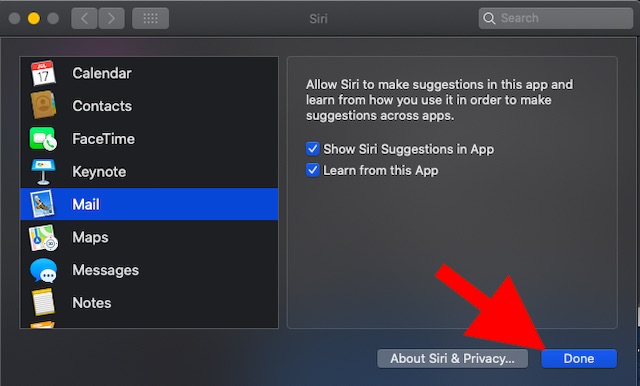
Trong tương lai, Siri sẽ cung cấp các đề xuất để giúp bạn thêm mọi người vào sổ địa chỉ hoặc một sự kiện vào lịch của bạn một cách nhanh chóng. Tất cả những gì bạn cần làm chỉ là chạm / nhấp vào thêm và sau đó làm theo các bước theo ngữ cảnh để kết thúc quá trình. Nếu bạn thấy đề xuất không liên quan, chỉ cần nhấp / nhấn vào “X” để từ chối đề xuất đó. Bên cạnh đó, còn có tùy chọn xem lại sự kiện được gợi ý. Để làm như vậy, hãy nhấp vào Chi tiết cửa sổ bật lên.
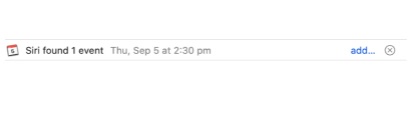
Note:
- Bạn có thể đặt ứng dụng Thư tự động thêm sự kiện. Để làm như vậy, hãy nhấp vào Thư -> Tùy chọn -> Chung -> Tự động thêm lời mời vào Lịch.
- Nếu bạn đang sử dụng tài khoản Exchange, bạn có thể thêm sự kiện bằng cách sử dụng các nút nằm ở trên cùng.
Tận dụng tối đa các đề xuất Siri trong Ứng dụng Thư
Vì vậy, đó là cách bạn có thể tận dụng tối đa Đề xuất Siri trong ứng dụng Thư để thêm sự kiện vào ứng dụng lịch và mọi người vào sổ địa chỉ. Mặc dù Apple Mail có thể không phải là ứng dụng email linh hoạt nhất, nó có tất cả các tính năng cần thiết như khả năng hiển thị các thư gần đây nhất ở trên cùng và khả năng ưu tiên các email bằng cách gắn cờ. Có bất kỳ phản hồi? Bắn nó trong các bình luận bên dưới.
